將靜態的GIF圖檔連貫起來
這裡和第一頁介紹的內容一樣,開啟UnFREEz之後把圖片拖曳到視窗中。
- 不想重複播放,因此「Loop animation」前面取消選取。
- 每張圖片間隔一秒播放,因此「Frame delay」設定成100cs(=1秒)。
- 選取大量圖檔的時候最好檢視成「詳細資料」或「清單」避免順序錯亂。
- 要拖曳過去的時候,請指著001.GIF再拖,這樣001.GIF才會排在最前面。
- 也可以一張一張拖曳,這樣絕對不會錯。
- 「Remove Frame」可以移除一張圖片。
- 「Clear All」會清空清單中的圖片。
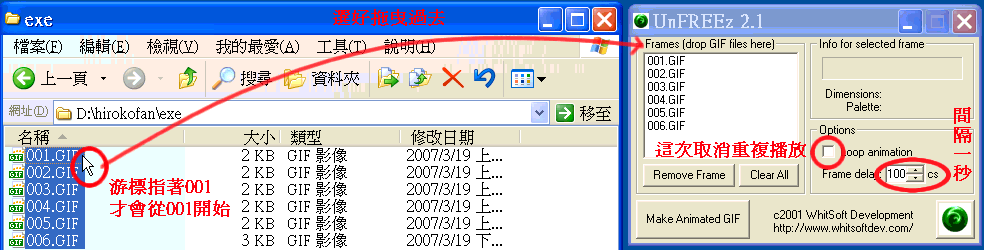
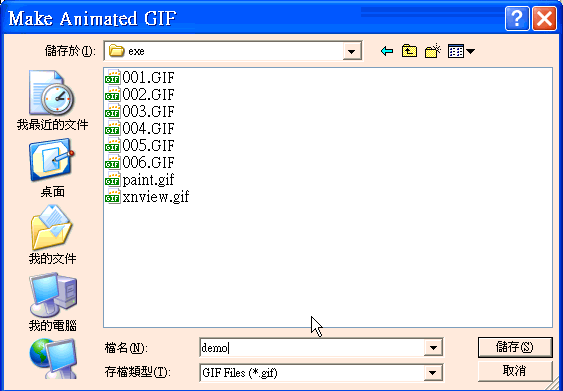
按下按鈕後會跳出儲存視窗,取名為demo後儲存。
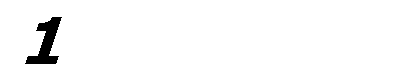
完成的GIF動畫,我們取消了重複播放因此只會跑一次。
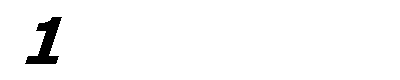
將「Loop animation」勾選就會重複播放。